Làm cách nào để đếm các giá trị duy nhất dựa trên một cột khác trong Excel?
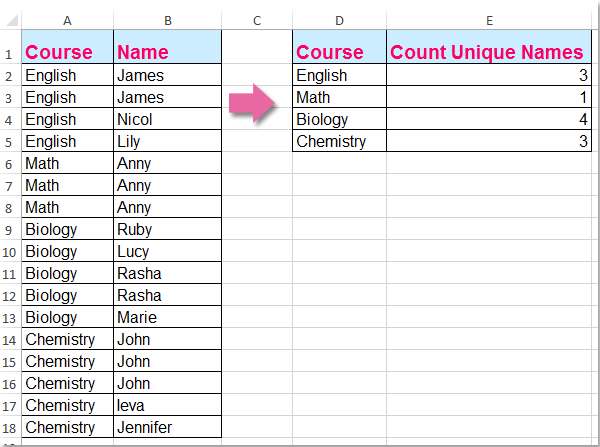
Có thể chúng ta thường đếm các giá trị duy nhất chỉ trong một cột, nhưng trong bài viết này, tôi sẽ nói về cách đếm các giá trị duy nhất dựa trên một cột khác. Ví dụ: tôi có dữ liệu hai cột sau, bây giờ, tôi cần đếm các tên duy nhất trong cột B dựa trên nội dung của cột A để nhận được kết quả sau:
Đếm các giá trị duy nhất dựa trên một cột khác với công thức mảng
 Đếm các giá trị duy nhất dựa trên một cột khác với công thức mảng
Đếm các giá trị duy nhất dựa trên một cột khác với công thức mảng
Để giải quyết vấn đề này, công thức sau có thể giúp bạn, vui lòng làm như sau:
1. Nhập công thức này: =SUMPRODUCT((($A$2:$A$18=D2))/COUNTIFS($A$2:$A$18,$A$2:$A$18&"",$B$2:$B$18,$B$2:$B$18&"")) vào một ô trống nơi bạn muốn đặt kết quả, E2, ví dụ. Và sau đó nhấn Ctrl + Shift + Enter các phím với nhau để có kết quả chính xác, xem ảnh chụp màn hình:
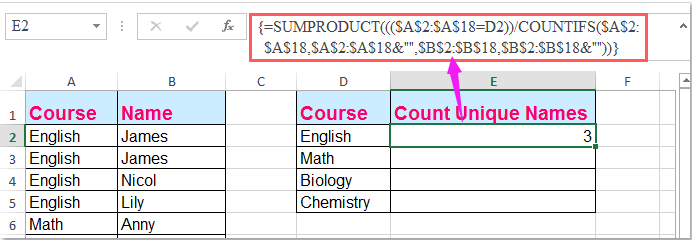
Chú thích: Trong công thức trên: A2: A18 là dữ liệu cột mà bạn đếm các giá trị duy nhất dựa trên, B2: B18 là cột mà bạn muốn đếm các giá trị duy nhất, D2 chứa các tiêu chí mà bạn tính là duy nhất dựa trên.
2. Sau đó kéo chốt điền xuống để nhận các giá trị duy nhất của tiêu chí tương ứng. Xem ảnh chụp màn hình:
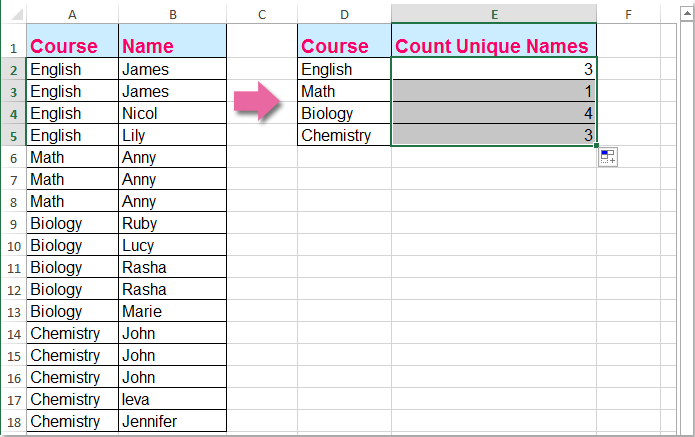
Các bài liên quan:
Làm cách nào để đếm số giá trị duy nhất trong một phạm vi trong Excel?
Làm cách nào để đếm các giá trị duy nhất trong một cột đã lọc trong Excel?
Làm cách nào để đếm các giá trị giống nhau hoặc trùng lặp chỉ một lần trong một cột?
Công cụ năng suất văn phòng tốt nhất
Nâng cao kỹ năng Excel của bạn với Kutools for Excel và trải nghiệm hiệu quả hơn bao giờ hết. Kutools for Excel cung cấp hơn 300 tính năng nâng cao để tăng năng suất và tiết kiệm thời gian. Bấm vào đây để có được tính năng bạn cần nhất...

Tab Office mang lại giao diện Tab cho Office và giúp công việc của bạn trở nên dễ dàng hơn nhiều
- Cho phép chỉnh sửa và đọc theo thẻ trong Word, Excel, PowerPoint, Publisher, Access, Visio và Project.
- Mở và tạo nhiều tài liệu trong các tab mới của cùng một cửa sổ, thay vì trong các cửa sổ mới.
- Tăng 50% năng suất của bạn và giảm hàng trăm cú nhấp chuột cho bạn mỗi ngày!
